Файлдарды пішінге кері жүктеу
Барлық тік пішіндердің келушілер тарапынан файлдарды жүктеп салуға арналған өрісті қосу мүмкіндігі бар. Dropbox, Google Drive, Yandex.Disk, Selectel және Amazon S3 жүйелерінде тіркелгіңізге деректерді қабылдауды қалай орнату керектігін айтамыз.
Microsoft OneDrive қызметін қосу уақытша қолжетімсіз.
Кез келген тік пішін мазмұнына жаңа «Файл» өрісін қосыңыз, блоктарды пайдалануға болады: BF204N, BF310N, BF311N, BF402N, BF403N және BF502N.

«Кілтті алу» сілтемесін басып, файлды сақтау қызметін таңдаңыз.
Google Drive қызметін қосу
Dropbox қосу
Yandex.Disk қызметін қосу
Таңдамалы қызметті қосу
Selectel қосу үшін есептік жазба жасаңыз және теңгерімді кем дегенде 100 рубльге толтырыңыз. Бұл қойма ақылы қызмет болып табылады; баға белгілеу туралы қосымша ақпаратты Selectel бағалар бетінде таба аласыз.
Басқару тақтасында S3 қойындысына өтіңіз немесе іздеуде бөлім атауын енгізіңіз.
«Шелектер» қойындысына өтіп, «Шелекті жасау» түймесін басыңыз. Жасалған жобаңыз болмаса, алдымен реттелетін жобаны жасаңыз.
Шелек атауын және түрін енгізіңіз — жеке немесе жалпы. Бұл файлдарға Selectel тіркелгіңізде немесе тікелей сілтеме арқылы қол жеткізуге болатынын анықтайды және одан әрі конфигурация Tilda-да орындалады.
Шелекті жасағаннан кейін «Тіркелгі» қойындысына, «Қатынасты басқару» бөліміне өтіп, «Қызмет пайдаланушылары» түймесін басыңыз. Содан кейін «Пайдаланушы қосу» түймесін басыңыз.
Пайдаланушыны қосқан кезде пайдаланушы атын енгізіп, құпия сөзді жасаңыз. Кіру параметрлерінде «Қатынас ауқымы» үшін «Жобаны» таңдаңыз. Тізімнен жобаны қосыңыз және «Мүше» рөлін көрсетіңіз (мысалы, «Объектілерді сақтау әкімшісі»).
Жаңа пайдаланушы параметрлеріне өтіп, «S3 пернелері» блогындағы «Кілт қосу» түймешігін басыңыз.
Access және Secret пернелерін алыңыз және оларды сақтаңыз, өйткені олар тек бір рет көрсетіледі.

Деректерді алатын өріске пішін параметрлерінде Tilda бөліміне өтіп, қызметті қосу үшін сілтемені басыңыз.
Сілтемені басқаннан кейін Селектель қызметін таңдаңыз.
Сақталған Access, Secret пернелерін және контейнер атауын енгізіңіз.
Жалпыға қолжетімді контейнер үшін жалпыға қолжетімді именді контейнер параметрлерінде және жеке жоба идентификатына көшіріңіз.
Жалпыға қолжетімді контейнер үшін жалпыға қолжетімді именді контейнер параметрлерінде және жеке жоба идентификатына көшіріңіз.
Барлық мәліметтерді толтырып, сақтаңыз.
Барлық деректерді енгізгеннен кейін қызмет сақталады. Tilda Widget кері жүктеу кілтін көшіріңіз.

Tilda виджетін жүктеп салу кілтін пішіннің Мазмұн блогына файлды қабылдайтын өріске (Файл түрі бар өріс) қойыңыз.
Бетті сақтау және қайта жариялаудан кейін файлды қабылдау өрісі белсенді болады және файлдар Selectel жадына жіберіледі.

Amazon AWS қосу
Қосымша параметрлер
Бетті сақтап, қайта жариялағаннан кейін файлдар стандартты Қосымшалар → Tilda Publishing қалтасына жіберіледі. Қалтаны сақтау параметрлерінде өзгертуге болады.
Сақтау қызметінің параметрлерінде файлдардың жекелеген түрлерін формуляр арқылы жіберуге де тыйым салуыңызға болады. Кеңейтімдердің алдын ала орнатылған түрлерін (суреттер, бейнелер, құжаттар) таңдауға немесе бос орынмен бөлінген қажеттілерін жазуға болады.
Google Drive, Yandex Disk және Selectel қызметтері үшін файлға қатынасуды сілтеме арқылы шектеуге болады: қауіпсіздік мақсатында файлға кіру кілтті берген тіркелгіге ғана беріледі. Құсбелгіні қойып, оны сілтеме арқылы барлығымен ортақ пайдалана аласыз. Егер бланкілерден келіп түскен өтініштерді басқа адам өңдесе, бұл ыңғайлы болады. Selectel үшін қосымша конфигурация қажет болады.
Пішіні бар блок мазмұнында бірнеше файлдарды (10-ға дейін) кері жүктеуге мүмкіндік беретін бақылау белгісі бар.
Ең көп кері жүктелген файл өлшемі 30 мегабайт
Файлға сілтемеге сұраулардың шегі 10 басуды құрайды. Одан әрі файлды тек бұлттан ғана ашуға болады.
